Bạn đã bao giờ truy cập website WordPress của mình và đột ngột bị chặn lại bởi thông báo lỗi “ERR_SSL_VERSION_OR_CIPHER_MISMATCH”? Đây là một trong những sự cố phổ biến, gây gián đoạn kết nối và làm giảm lòng tin của người dùng. Lỗi này xảy ra khi trình duyệt và máy chủ web không thể thống nhất một giao thức bảo mật chung, giống như hai người nói hai ngôn ngữ khác nhau mà không có phiên dịch. Điều này trực tiếp ảnh hưởng đến trải nghiệm người dùng và uy tín thương hiệu của bạn.
Chứng chỉ SSL là gì (Secure Sockets Layer) đóng vai trò then chốt trong việc mã hóa dữ liệu, bảo vệ thông tin nhạy cảm của khách hàng. Khi lỗi này xuất hiện, kết nối an toàn sẽ bị vô hiệu hóa. Nguyên nhân thường đến từ việc sử dụng phiên bản SSL/TLS đã lỗi thời, cấu hình sai bộ mã hóa (cipher suite) hoặc chứng chỉ SSL không hợp lệ. Bài viết này sẽ giúp bạn hiểu rõ nguyên nhân và cung cấp các giải pháp chi tiết để khắc phục triệt để lỗi ERR_SSL_VERSION_OR_CIPHER_MISMATCH, đảm bảo website WordPress của bạn luôn hoạt động an toàn và ổn định.
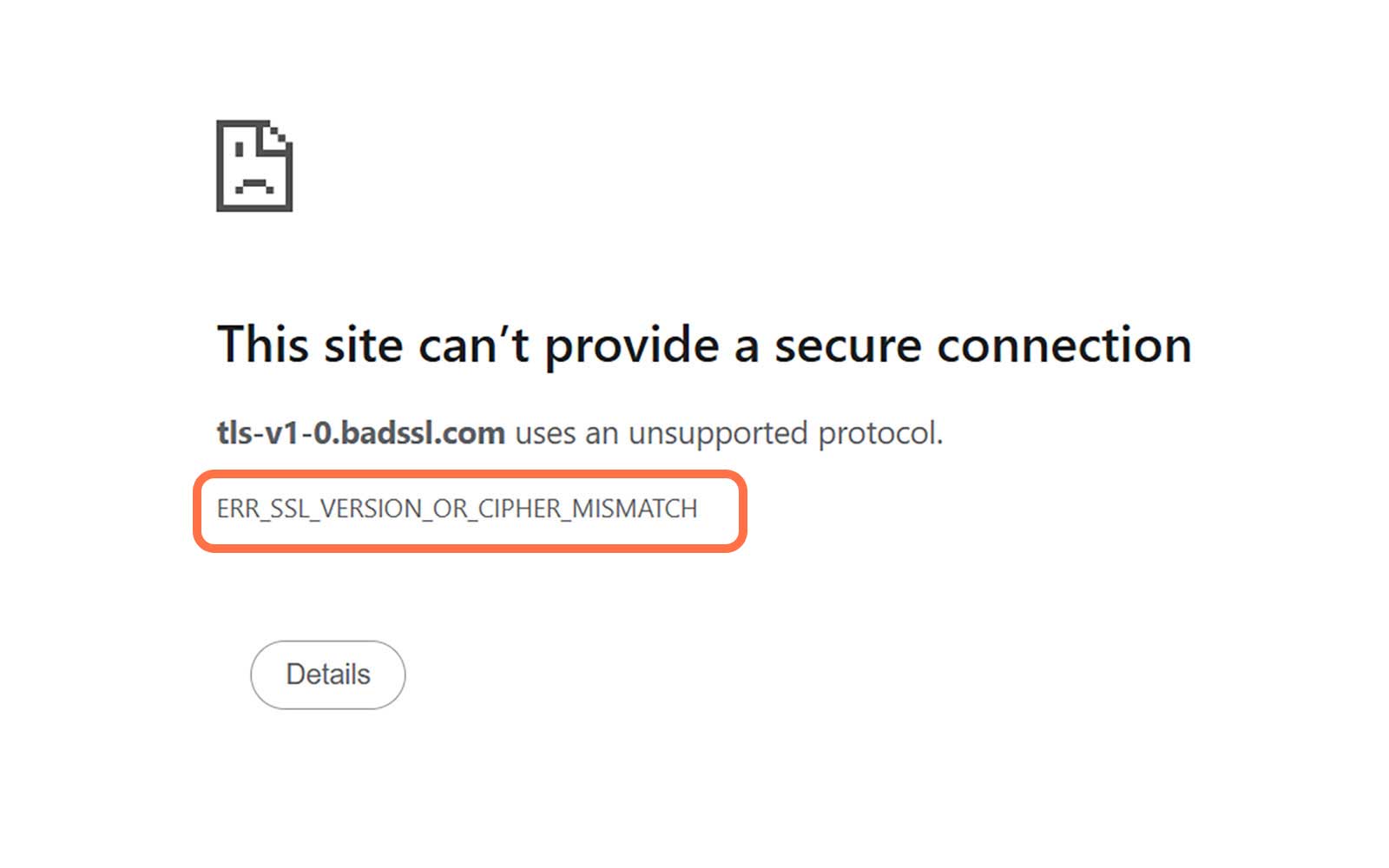
Nguyên nhân gây lỗi ERR_SSL_VERSION_OR_CIPHER_MISMATCH trên máy chủ và trình duyệt
Để khắc phục hiệu quả, trước tiên chúng ta cần hiểu rõ những nguyên nhân cốt lõi gây ra lỗi ERR_SSL_VERSION_OR_CIPHER_MISMATCH. Về cơ bản, sự cố này phát sinh từ sự “bất đồng ngôn ngữ” giữa trình duyệt của người dùng và máy chủ web của bạn về cách thiết lập một kết nối mã hóa an toàn. Hai nhóm nguyên nhân chính bao gồm cấu hình giao thức SSL/TLS không tương thích và chứng chỉ SSL không hợp lệ.
Lỗi do cấu hình giao thức SSL/TLS không tương thích
Giao thức SSL/TLS là nền tảng của mọi kết nối HTTPS là gì. Nếu máy chủ của bạn được cấu hình để sử dụng các phiên bản cũ và kém an toàn, các trình duyệt hiện đại sẽ từ chối kết nối để bảo vệ người dùng.
Phiên bản SSL hoặc TLS trên máy chủ đã lỗi thời là một trong những lý do hàng đầu. Các giao thức như SSLv2 và SSLv3 đã bị xem là không an toàn từ lâu do chứa nhiều lỗ hổng bảo mật nghiêm trọng. Ngay cả các phiên bản TLS đời đầu như 1.0 và 1.1 cũng đang dần bị các trình duyệt lớn ngừng hỗ trợ. Khi trình duyệt của người dùng chỉ chấp nhận các giao thức mới (như TLS 1.2, 1.3) mà máy chủ của bạn lại chỉ hỗ trợ phiên bản cũ, sự không tương thích sẽ xảy ra và gây ra lỗi.

Bên cạnh đó, trình duyệt không chấp nhận các cipher suite không an toàn. Cipher suite (bộ mã hóa) là một tập hợp các thuật toán được sử dụng để bảo mật kết nối mạng. Nếu máy chủ của bạn đang ưu tiên hoặc chỉ hỗ trợ những bộ mã hóa đã bị xem là yếu hoặc lỗi thời, trình duyệt sẽ nhận diện đây là một rủi ro bảo mật và chặn kết nối. Đây là một cơ chế bảo vệ tự động của các trình duyệt hiện đại nhằm chống lại các cuộc tấn công mạng.
Chứng chỉ SSL không hợp lệ hoặc sai cấu hình
Chứng chỉ SSL đóng vai trò như một “chứng minh nhân dân” cho website của bạn trên không gian mạng. Bất kỳ sai sót nào liên quan đến nó đều có thể dẫn đến lỗi kết nối.
Chứng chỉ hết hạn, chưa được cài đặt đúng cách hoặc chứng chỉ tự ký (self-signed) là những vấn đề thường gặp. Chứng chỉ SSL có thời hạn sử dụng, và nếu bạn quên gia hạn, nó sẽ trở nên không hợp lệ. Chứng chỉ tự ký, mặc dù miễn phí, nhưng không được các trình duyệt công khai tin cậy vì chúng không được xác thực bởi một Tổ chức Chứng thực (CA) uy tín. Việc cài đặt sai cách, thiếu file hoặc đặt sai vị trí cũng làm cho máy chủ không thể trình diện chứng chỉ một cách chính xác.
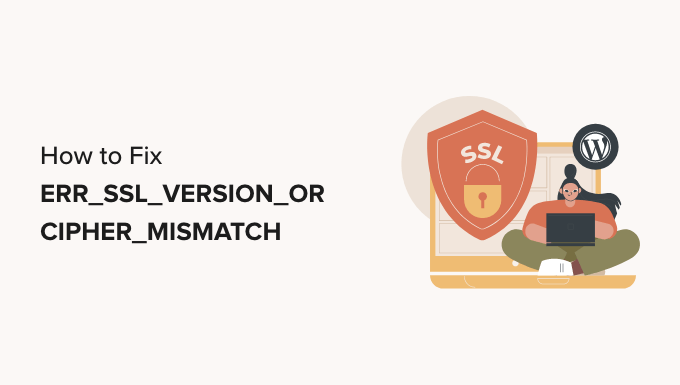
Một nguyên nhân khác là sai sót trong chuỗi chứng chỉ (certificate chain) hoặc thiết lập intermediates. Một chuỗi chứng chỉ hoàn chỉnh bao gồm chứng chỉ của bạn, các chứng chỉ trung gian (intermediates) và chứng chỉ gốc (root certificate) của CA. Nếu một mắt xích trong chuỗi này bị thiếu hoặc sai thứ tự, trình duyệt sẽ không thể xác minh được tính hợp lệ của chứng chỉ, từ đó gây ra lỗi ERR_SSL_VERSION_OR_CIPHER_MISMATCH.
Hướng dẫn cập nhật và cấu hình lại giao thức SSL chuẩn
Sau khi đã xác định được nguyên nhân, bước tiếp theo là tiến hành cập nhật và cấu hình lại hệ thống SSL/TLS trên máy chủ của bạn. Việc này không chỉ giúp khắc phục lỗi mà còn nâng cao tầng bảo mật cho website WordPress, bảo vệ dữ liệu người dùng một cách tốt nhất.
Cập nhật phiên bản TLS và vô hiệu hóa SSL cũ
Đây là bước quan trọng nhất để đảm bảo tính tương thích với các trình duyệt hiện đại. Các phiên bản giao thức cũ không còn đủ sức chống chọi với các mối đe dọa an ninh mạng ngày nay.
Bạn cần nâng cấp máy chủ để hỗ trợ TLS 1.2 trở lên, lý tưởng nhất là TLS 1.3. TLS 1.2 và 1.3 cung cấp các cải tiến vượt trội về bảo mật và hiệu suất so với các phiên bản tiền nhiệm. Hầu hết các nhà cung cấp dịch vụ hosting uy tín như AZWEB đều mặc định hỗ trợ các phiên bản TLS mới nhất. Nếu bạn tự quản lý máy chủ (VPS hoặc server riêng), bạn cần liên hệ với quản trị viên hệ thống để thực hiện việc nâng cấp này.
Song song với việc nâng cấp, bạn phải loại bỏ hoàn toàn SSL 2.0/3.0 và những phiên bản TLS thấp (1.0, 1.1). Việc duy trì các giao thức cũ này tạo ra một “cửa hậu” cho các cuộc tấn công hạ cấp (downgrade attacks), nơi kẻ xấu có thể ép buộc kết nối sử dụng một giao thức yếu hơn để khai thác lỗ hổng. Việc vô hiệu hóa chúng là bắt buộc để xây dựng một hàng rào bảo mật vững chắc.
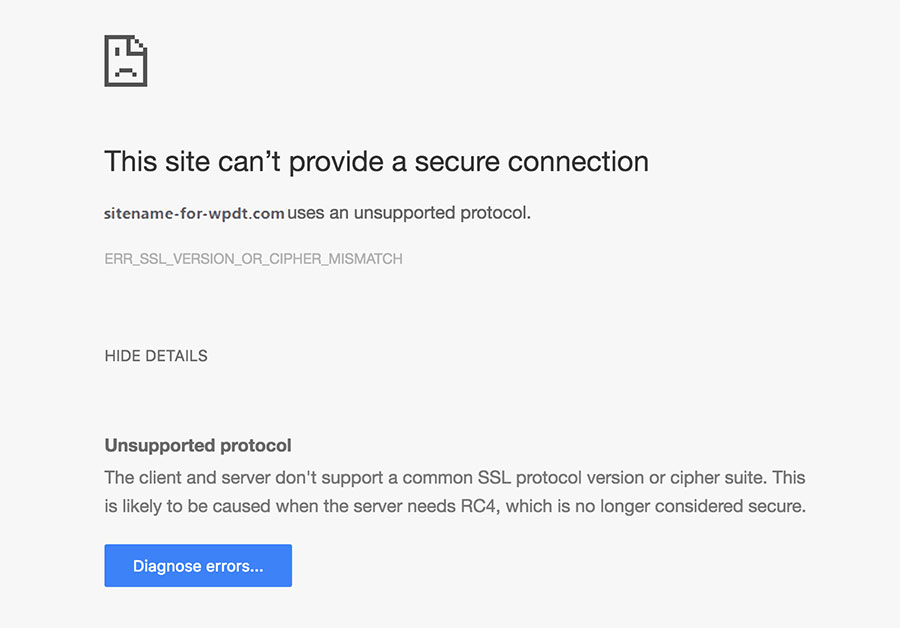
Cấu hình cipher suites an toàn
Việc lựa chọn và sắp xếp thứ tự ưu tiên cho các bộ mã hóa (cipher suites) cũng quan trọng không kém. Bạn cần đảm bảo rằng máy chủ của mình ưu tiên những bộ mã hóa mạnh mẽ và hiện đại nhất.
Hãy lựa chọn cipher phù hợp và ưu tiên bảo mật. Các bộ mã hóa hiện đại thường sử dụng thuật toán như AES-GCM hoặc CHACHA20-POLY1305. Chúng cung cấp khả năng mã hóa xác thực (AEAD), giúp bảo vệ cả tính bí mật và tính toàn vẹn của dữ liệu. Tránh xa các bộ mã hóa cũ sử dụng thuật toán RC4, 3DES, hoặc các hàm băm như MD5, SHA1.
Dưới đây là ví dụ về cấu hình tối ưu trên các máy chủ web phổ biến. Đối với Nginx, bạn có thể thêm vào file cấu hình của mình:
ssl_protocols TLSv1.2 TLSv1.3;
ssl_ciphers 'TLS_AES_128_GCM_SHA256:TLS_AES_256_GCM_SHA384:TLS_CHACHA20_POLY1305_SHA256:ECDHE-RSA-AES128-GCM-SHA256:ECDHE-RSA-AES256-GCM-SHA384';
ssl_prefer_server_ciphers on;
Đối với Apache, cấu hình sẽ tương tự trong file ssl.conf:
SSLProtocol all -SSLv3 -TLSv1 -TLSv1.1
SSLCipherSuite TLS_AES_128_GCM_SHA256:TLS_AES_256_GCM_SHA384:TLS_CHACHA20_POLY1305_SHA256:ECDHE-RSA-AES128-GCM-SHA256:ECDHE-RSA-AES256-GCM-SHA384
SSLHonorCipherOrder on
Những cấu hình này đảm bảo máy chủ của bạn chỉ chấp nhận các giao thức và bộ mã hóa an toàn nhất.
Kiểm tra và thiết lập chứng chỉ SSL đúng cách trên WordPress
Một chứng chỉ SSL hợp lệ và được cài đặt chính xác là yếu tố không thể thiếu để duy trì kết nối HTTPS ổn định. Ngay cả khi máy chủ đã được cấu hình giao thức chuẩn, một chứng chỉ bị lỗi vẫn có thể gây ra sự cố ERR_SSL_VERSION_OR_CIPHER_MISMATCH.
Các bước xác minh chứng chỉ SSL hợp lệ
Trước khi tiến hành cài đặt lại, bạn cần chắc chắn rằng chứng chỉ SSL của mình là hợp lệ và đầy đủ. Việc này có thể được thực hiện dễ dàng thông qua các công cụ trực tuyến.
Hãy sử dụng các công cụ kiểm tra SSL chuyên dụng như SSL Labs hoặc Why No Padlock?. Bạn chỉ cần nhập tên miền của mình và các công cụ này sẽ thực hiện một bài kiểm tra toàn diện, phân tích sâu về cấu hình SSL/TLS của bạn. Chúng sẽ cung cấp một báo cáo chi tiết, chỉ ra các vấn đề như phiên bản giao thức được hỗ trợ, cấu hình cipher suite, và các lỗi tiềm ẩn trong chuỗi chứng chỉ. Một điểm số “A” hoặc “A+” từ SSL Labs là dấu hiệu cho thấy cấu hình của bạn rất tốt.
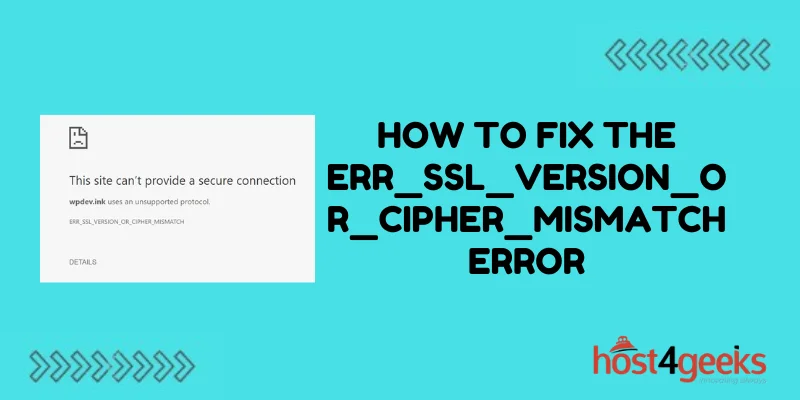
Trong quá trình kiểm tra, hãy đặc biệt chú ý đến ngày hết hạn và chuỗi chứng chỉ hoàn chỉnh. Đảm bảo rằng chứng chỉ của bạn vẫn còn hiệu lực. Quan trọng hơn, hãy kiểm tra xem chuỗi chứng chỉ (certificate chain) có được cài đặt đầy đủ hay không. Nếu thiếu các chứng chỉ trung gian (intermediate certificates), một số trình duyệt có thể không tin tưởng chứng chỉ của bạn, dẫn đến lỗi kết nối.
Cài đặt chứng chỉ chính xác trong hosting và WordPress
Sau khi đã xác minh chứng chỉ hợp lệ, bước tiếp theo là cài đặt nó một cách chính xác trên môi trường hosting của bạn và cấu hình WordPress để sử dụng HTTPS.
Bạn cần upload chứng chỉ và các file intermediates đúng vị trí trong bảng điều khiển hosting (cPanel, Plesk, hoặc giao diện quản lý riêng). Thông thường, nhà cung cấp chứng chỉ sẽ cung cấp cho bạn một file .crt (chứng chỉ chính) và một file .ca-bundle (chứa các chứng chỉ trung gian). Hãy chắc chắn bạn đã dán nội dung của từng file vào đúng ô tương ứng và lưu lại. Nếu bạn không chắc chắn, hãy liên hệ với bộ phận hỗ trợ của nhà cung cấp hosting.

Sau khi cài đặt chứng chỉ trên máy chủ, bạn cần cấu hình WordPress để chuyển toàn bộ trang web sang sử dụng HTTPS. Cách đơn giản và an toàn nhất là sử dụng các plugin hỗ trợ HTTPS/SSL như Really Simple SSL. Plugin này sẽ tự động phát hiện chứng chỉ của bạn, cấu hình lại các URL của WordPress và thiết lập chuyển hướng 301 từ HTTP sang HTTPS. Điều này giúp tránh các lỗi nội dung hỗn hợp (mixed content) và đảm bảo mọi tài nguyên trên trang đều được tải qua kết nối an toàn.
Các sự cố phổ biến và cách xử lý trong môi trường WordPress
Ngay cả khi máy chủ và chứng chỉ SSL đã được cấu hình chuẩn, các yếu tố đặc thù của WordPress như plugin, theme, hoặc dịch vụ CDN vẫn có thể gây ra lỗi ERR_SSL_VERSION_OR_CIPHER_MISMATCH. Việc xác định và xử lý các xung đột này là bước cuối cùng để đảm bảo kết nối ổn định.
Lỗi do plugin hoặc theme xung đột SSL
Một số plugin hoặc theme cũ, được lập trình kém có thể can thiệp vào cách WordPress xử lý các kết nối SSL, dẫn đến xung đột không mong muốn.
Cách đơn giản nhất để kiểm tra là tạm thời vô hiệu hóa tất cả các plugin, đặc biệt là những plugin liên quan đến bảo mật, cache, hoặc SSL. Sau đó, hãy kiểm tra lại website của bạn. Nếu lỗi biến mất, điều đó có nghĩa là một trong các plugin chính là thủ phạm. Bạn có thể kích hoạt lại từng plugin một để xác định chính xác plugin nào gây ra sự cố. Tương tự, bạn có thể tạm thời chuyển sang một theme mặc định của WordPress (như Twenty Twenty-Three) để xem liệu theme hiện tại có phải là nguyên nhân hay không.

Khi đã tìm ra plugin hoặc theme gây lỗi, hãy tìm cách cập nhật nó lên phiên bản mới nhất. Các nhà phát triển thường xuyên tung ra các bản vá lỗi bảo mật và cải thiện tính tương thích. Nếu sau khi cập nhật mà vấn đề vẫn còn, bạn nên tìm một plugin hoặc theme thay thế có chức năng tương tự và được cộng đồng đánh giá cao về khả năng hỗ trợ SSL. Đừng ngần ngại loại bỏ những thành phần gây rủi ro cho website của bạn.
Lỗi do cache hoặc CDN không đồng bộ SSL
Hệ thống cache và Mạng phân phối nội dung (CDN) là những công cụ tuyệt vời để tăng tốc website, nhưng đôi khi chúng cũng có thể là nguồn cơn của các vấn đề liên quan đến SSL.
Trước hết, hãy thử xóa toàn bộ cache. Điều này bao gồm cache trên trình duyệt của bạn, cache được tạo bởi các plugin WordPress (như WP Rocket, Litespeed Cache) và cache ở cấp độ máy chủ (nếu có). Đôi khi, một phiên bản cũ của trang web không có SSL vẫn được lưu trong bộ nhớ đệm và được phục vụ cho người dùng, gây ra sự không nhất quán.
Nếu bạn đang sử dụng CDN như Cloudflare là gì, hãy kiểm tra và cấu hình SSL đúng cách. Cloudflare có các chế độ SSL khác nhau (Flexible, Full, Full (Strict)). Chế độ “Flexible” có thể gây ra lỗi vì nó chỉ mã hóa kết nối giữa người dùng và Cloudflare, trong khi kết nối giữa Cloudflare và máy chủ của bạn vẫn là HTTP. Để đảm bảo an toàn và tránh lỗi, bạn nên chọn chế độ “Full (Strict)”. Chế độ này yêu cầu bạn phải có một chứng chỉ SSL hợp lệ đã được cài đặt trên máy chủ gốc, đảm bảo mã hóa toàn diện từ đầu đến cuối.

Lưu ý quan trọng để đảm bảo kết nối an toàn và ổn định
Khắc phục lỗi ERR_SSL_VERSION_OR_CIPHER_MISMATCH không phải là công việc một lần. Để duy trì một kết nối HTTPS an toàn và ổn định lâu dài, bạn cần tuân thủ các quy trình bảo trì và giám sát định kỳ. Dưới đây là những lưu ý quan trọng mà mọi quản trị viên website WordPress nên ghi nhớ.
Đầu tiên, luôn giữ chứng chỉ SSL cập nhật và kiểm tra định kỳ. Hầu hết các chứng chỉ SSL đều có thời hạn, thường là từ 3 tháng đến 1 năm. Đặt lịch nhắc nhở để gia hạn chứng chỉ trước khi nó hết hạn. Sử dụng các công cụ giám sát tự động để nhận cảnh báo về hiệu lực của chứng chỉ và các vấn đề cấu hình tiềm ẩn.
Thứ hai, theo dõi log server, cập nhật phần mềm máy chủ và WordPress thường xuyên. Log lỗi của máy chủ web (Apache, Nginx) có thể chứa những thông tin quý giá về nguyên nhân gây ra sự cố SSL. Đồng thời, việc cập nhật hệ điều hành máy chủ, phần mềm web server, và đặc biệt là lõi WordPress, plugin, theme là cực kỳ quan trọng. Các bản cập nhật thường chứa các bản vá bảo mật quan trọng, giúp bảo vệ bạn khỏi các lỗ hổng bảo mật mới.

Thứ ba, sử dụng HTTPS toàn diện và tránh nội dung hỗn hợp (mixed content). Hãy chắc chắn rằng mọi tài nguyên trên trang của bạn – từ hình ảnh, script, đến file CSS – đều được tải qua giao thức HTTPS. Lỗi nội dung hỗn hợp không chỉ làm giảm mức độ bảo mật mà còn có thể khiến trình duyệt hiển thị cảnh báo không an toàn, làm mất lòng tin của người dùng.
Cuối cùng, hãy luôn sao lưu website trước khi thực hiện bất kỳ thay đổi cấu hình SSL nào. Việc chỉnh sửa các file cấu hình máy chủ hoặc cài đặt SSL luôn tiềm ẩn rủi ro. Một bản sao lưu đầy đủ sẽ là cứu cánh cho bạn trong trường hợp có sự cố xảy ra, giúp bạn nhanh chóng khôi phục lại trạng thái hoạt động ổn định của website.
Kết luận
Lỗi ERR_SSL_VERSION_OR_CIPHER_MISMATCH trong WordPress có thể gây ra nhiều phiền toái, nhưng hoàn toàn có thể khắc phục được nếu bạn tiếp cận một cách có hệ thống. Nguyên nhân cốt lõi của sự cố này thường xuất phát từ cấu hình SSL/TLS không chính xác trên máy chủ và những sai sót liên quan đến chứng chỉ SSL. Nó cho thấy sự không tương thích giữa các tiêu chuẩn bảo mật của trình duyệt hiện đại và thiết lập trên web server của bạn.
Để giải quyết triệt để, các bước quan trọng nhất bao gồm việc cập nhật máy chủ để hỗ trợ các giao thức TLS mới nhất (TLS 1.2, 1.3), vô hiệu hóa các phiên bản SSL/TLS cũ và kém an toàn. Bên cạnh đó, việc cấu hình các bộ mã hóa (cipher suites) mạnh mẽ và cài đặt một chứng chỉ SSL hợp lệ, đầy đủ chuỗi chứng chỉ là điều bắt buộc. Đồng thời, đừng quên kiểm tra các yếu tố đặc thù của WordPress như xung đột từ plugin, theme hay cấu hình sai trên CDN.
Đảm bảo theo dõi và duy trì hệ thống SSL ổn định thông qua việc kiểm tra định kỳ, cập nhật thường xuyên và sao lưu cẩn thận sẽ giúp bảo vệ website WordPress của bạn một cách toàn diện. Nếu bạn gặp khó khăn trong quá trình xử lý hoặc cần sự hỗ trợ chuyên sâu hơn, đừng ngần ngại liên hệ với các chuyên gia kỹ thuật hoặc nhà cung cấp dịch vụ hosting của bạn. Tại AZWEB, chúng tôi luôn sẵn sàng đồng hành và cung cấp các giải pháp tối ưu để website của bạn luôn an toàn và hoạt động hiệu quả.

